Lenovo 4XC0V13599 Quick Start Guide
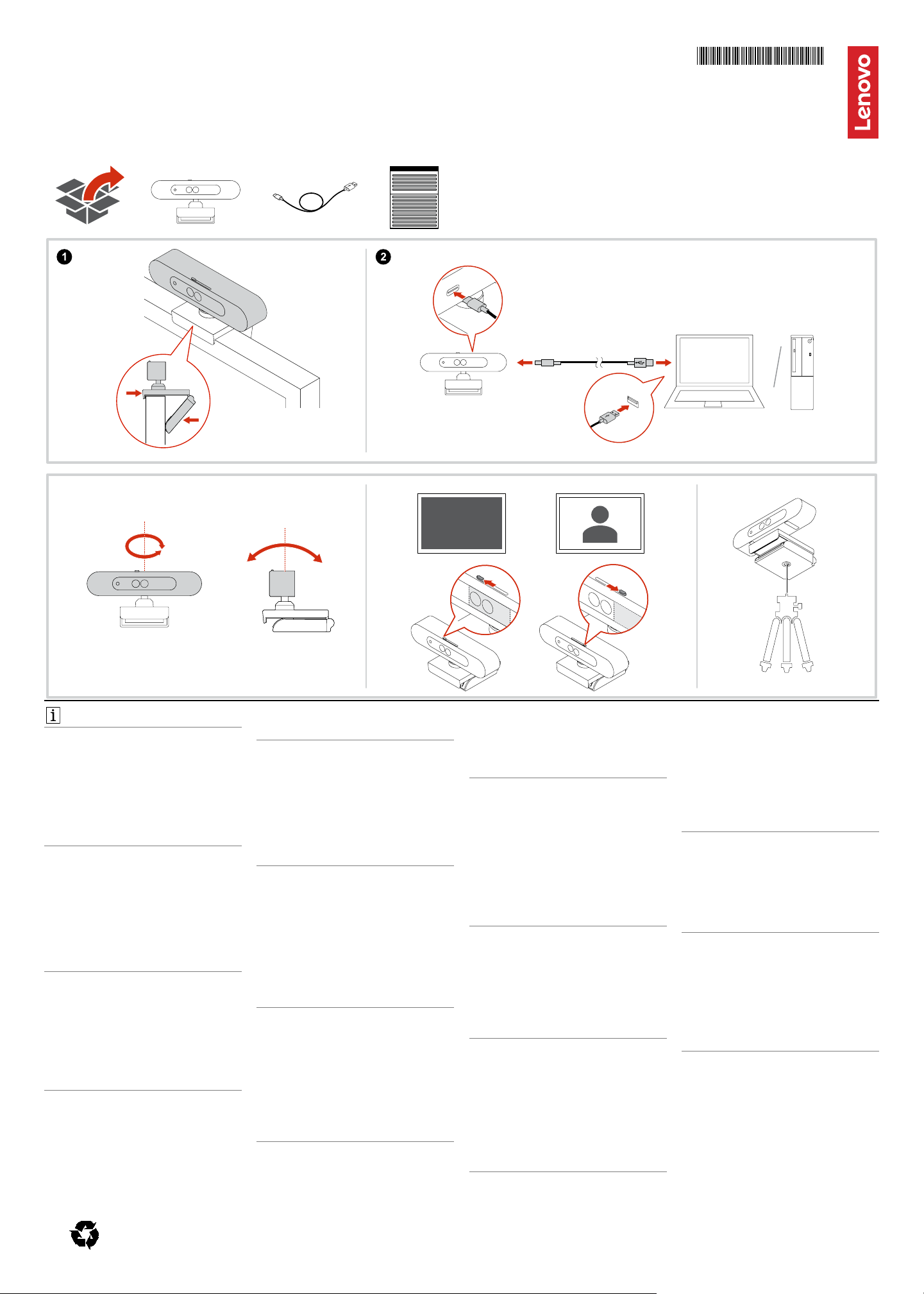
First Edition (September 2019)
© Copyright Lenovo 2019.
Lenovo 500 FHD Webcam
SP40V13603
https://support.lenovo.com
PN: SP40V13603
Printed in China
https://www.lenovo.com/safety
English
Lenovo 500 FHD Webcam (model: WHWC500) supports
Windows® Hello facial recognition login on Windows 10
operati on system.
Note: To ensure Windows Hello facial recognition login
works correctly,
• Use the accompanying USB-C™ to USB-A cable to
connect the product to a USB 3.1 Gen 1 (USB 3.0), USB
3.1 Gen 2, or USB 3.2 connector on your computer.
• Set up Windows Hello on your computer. See the
Windows help information for detailed information.
• Do not block the Infrared (IR) LED and keep the privacy
shutter open.
• Disable any integrated IR camera on your computer.
Brazilian Portug uese
A Lenovo 500 FHD Webcam é compatível com o login por
reconhecimento facial do Windows Hello no sistema
operacional do Windows 10.
Nota: Para garantir que o login por reconhecimento facial
do Windows Hello funcione corretamente,
• Use o cabo USB-C para USB-A incluso para conectar o
produto a um conector USB 3.1 Gen 1 (USB 3.0), USB 3.1
Gen 2 ou USB 3.2 no computador.
• Configure o Windows Hello no computador. Consulte as
informações de ajuda do Windows para obter
informações detalhadas.
• Não bloqueie o LED infravermelho (IR) e mantenha o
obturador de privacidade aberto.
• Desative qualquer câmera IR integrada no computador.
Czech
Lenovo 500 FHD Webcam podporuje v operačním systému
Windows 10 přihlášení pomocí rozpoznávání obličeje
Windows Hello.
Poznámka: Chcete-li zaručit spr ávnou funkčnost
rozpoznávání obličeje Windows Hello,
• K připojení produktu ke konektoru USB 3.1 Gen 1 (USB
3.0), USB 3.1 Gen 2 nebo USB 3.2 v počítači použijte
přiložený kabel USB-C na USB-A.
• Nastavte Windows Hello v počítači. Podrobnější
informace naleznete v nápovědě k systému Windows.
• Nezakrývejte infračervenou (IR) LED a nechte krytku
kamery otevřenou.
• Zakažte všechny IR kamery integrované v počítači.
Dutch
Lenovo 500 FHD Webcam ondersteunt aanmelding met
Windows Hello gezichtsherkenning op het Windows 10besturingssysteem.
Opmerking: Om ervoor te zorgen dat de aanmelding bij
Windows Hello gezichtsherkenning goed werkt,
• Gebruik de meegeleverde USB-C-kabel naar USB-A om
het product aan te sluiten op een USB 3.1 gen 1 (USB
3.0), USB 3.1 gen 2 of USB 3.2-aansluiting op uw
computer.
• Windows Hello instellen op uw computer. Zie Windows
Help-informatie voor gedetailleerde informatie.
• Blokkeer de infrarood-LED niet en zo rg ervoor dat de
privacy sluiter geopend blijft.
• Schakel elke ingebouwde IR-camera uit op uw
computer.
French
La Lenovo 500 FHD Webcam prend en charge la connexion
via le système de reconnaissance faciale de Windows Hello
sur le système d'exploitation Windows 10.
Remarque : Pour que la connexion à la reconnaissance
faciale de Windows Hello fonctionne correctement,
• Utilisez le câble USB-C vers USB-A pour connecter le
• Configurez Windows Hello sur l'ordinateur. Consultez
• Ne bloquez pas le voyant infrarouge (IR) et maintenez
• Désactivez toute caméra infrarouge intégrée sur votre
German
Die Lenovo 500 FHD Webcam unterstützt die BSAnmeldung bei Windows 10 mit Windows HelloGesichtserkennung.
Hinweis: Damit die Anmeldung mit der Windows HelloGesichtserkennung ordnungsgemäß funktioniert,
• Verwenden Sie das mitgelieferte USB-C-auf-USB-A-
• Konfigurieren Sie Windows Hello auf Ihrem Computer.
• Dürfen Sie die Infrarot-(IR-) LED nicht verdecken und
• Müssen Sie jede integrierte IR-Kamera an Ihrem
Italian
Lenovo 500 FHD Webcam supporta l'accesso al sistema
operativo Windows 10 tramite il riconoscimento facciale di
Windows Hello.
Nota: Per verificare che l'accesso tramite il riconoscimento
facciale di Windows Hello funzioni correttamente:
• Utilizzare il cavo da USB-C a USB-A in dotazione per
• Configurare Windows Hello sul computer. Per maggiori
• Non ostruire il LED a infrarossi (IR) e mantenere aperto
• Disabilitare eventuali fotocamere IR integrate del
Japanese
Lenovo 500 FHD Webcam は、Windows 10 オペレーティン
グ・システムでの Windows Hello 顔認識ログインをサポートしま
す。
注: Windows Hello 顔認証ログインが正しく機能するために、
produit à un connecteur USB 3.1 Gen 1 (USB 3.0),
USB 3.1 Gen 2 ou USB 3.2 de l'ordinateur.
l'aide de Windows pour plus d'informations.
le cache confidentialité ouvert.
ordinateur.
Kabel, um das Produkt mit einem USB 3.1
Gen 1- (USB 3.0), USB 3.1 Gen 2- oder USB 3.2-Anschluss
an Ihrem Computer zu verbinden.
Weitere Informationen hierzu finden Sie in der
Windows-Hilfe.
müssen die Privatsphäreabdeckung geöffnet lassen.
Computer deaktivieren.
collegare il prodotto a un connettore USB 3.1 Gen 1
(USB 3.0), USB 3.1 Gen 2 o USB 3.2 del computer.
informazioni, consultare il sistema informativo della
guida di Windows.
il coperchio per la privacy.
computer.
• 付属の USB-C - USB-A ケーブルを使用して、製品をコンピ
ューターの USB 3.1 Gen 1 (USB 3.0)、USB 3.1 Gen 2、また
は USB 3.2 コネクターに接続します。
• コンピューターで Windows Hello をセットアップします。詳
しくは、Windows ヘルプ情報を参照してください。
• 赤外線 (IR) LED をブロックせずに、プライバシー。シャッタ
ーを開けたままにしてください。
• コンピューターで内蔵 IR カメラを無効にします。
Russian
Lenovo 500 FHD Webcam поддерживает вход в систем у с
распознаванием лиц Windows Hello в операционной системе
Windows 10.
Примечание. Чтобы обеспеч ить корректное функционирование
входа в систему с распознаванием лиц Windows Hello,
выполните след ующие требования :
• Используйте поставляемый в комплекте кабель USB-C —
USB-A для подключения продукта к разъему USB 3.1 Gen
1 (USB 3.0), USB 3.1 Gen 2 или USB 3.2 на вашем
компьютере.
• Настройте Windows Hello на вашем компьютере. См.
дополнительные сведения в справочной информации
Windows.
• Не блокируйте инфракрасный светод иод и держите затвор
камеры для обеспечения конфиденц иальности открытым.
• Отключите встроенную камеру с ИК-всп ышкой на
компьютере, если таковая имеется.
Simplified Chinese
Lenovo 500 高清网络摄像头(型号:WHWC500)支持在
Windows 10 操作系统上进行 Windows Hello 面部识别登录。
注意:若要确保 Windows Hello 面部识别登录正常工作,请
• 使用随附的 USB-C 转 USB-A 线缆将产品连接到计算机上的
USB 3.1 Gen 1(USB 3. 0)、USB 3.1 Gen 2 或 USB 3.2
接口。
• 在计算机上设置 Windows Hello。关于详细信息,请参阅
Windows 帮助信息。
• 勿遮挡红外(IR)LED 并使隐私挡板处于打开状态。
• 禁用计算机上的所有集成红外摄像头。
Slovak
Webová kamera Lenovo 500 FHD Webcam podporuje
prihlásenie pomocou tváre v službe Windows Hello v
operačnom systéme Windows 10.
Poznámka: Zai stenie sp rávnosti rozpoznávania tv árí v
službe Windows Hello,
• Na pripojenie produktu ku konektoru USB 3.1 Gen 1
(USB 3.0), USB 3.1 Gen 2 alebo USB 3.2 v počítači
použite priložený kábel USB-C – USB-A.
• Nastavte službu Windows Hello vo svojom počítači.
Podrobné informácie nájdete v údajoch pomocníka v
systéme Windows.
• Neblokujte infračervenú (IR) diódu LED a kryt na
ochranu súkromia majte otvorený.
• Zakážte prevádzku každej infračervenej (IR) kamery v
počítači.
Spanish
Lenovo 500 FHD Webcam admite el inicio de sesión con
reconocimiento facial de Windows Hello en el sistema
operativo Windows 10.
Nota: Para garantizar que el inicio de sesión del
reconocimiento facial de Windows Hello funcione
correctamente,
• Utilice un cable USB-C a USB-A para conectar el
producto a un conector USB 3.1 Gen 1 (USB 3.0), USB 3.1
Gen 2 o USB 3.2 en el sistema.
• Configure Windows Hello en su sistema. Consulte la
información de ayuda de Windows para obtener
información detallada.
• No bloquee el LED de infrarrojos (IR) y mantenga el
obturador de privacidad abierto.
• Inhabilite cualquier cámara IR integrada en el sistema.
Traditional Chinese
Lenovo 500 高清網路攝像頭(型號:WHWC500)支援
Windows Hello 臉部辨識登入 Windows 10 作業系統。
注意:如要確保 Windows Hello 臉部辨識登入能正確運作,請
• 使用隨附的 USB-C 到 USB-A 電纜,將此產品連接到電腦上的
USB 3.1 Gen 1 (USB 3.0)、USB 3.1 Gen 2 或 USB 3.2 接
頭。
• 設定電腦上的 Windows Hello。如需相關資訊,請參閱
Windows 說明資訊。
• 請勿封鎖紅外線 (IR) LED,且維持隱私快門開啟。
• 停用電腦上的任何整合型 IR 攝影機。
Turkish
Lenovo 500 FHD Webcam, Windows 10 işletim sisteminde
Windows Hello yüz tanıma ile oturum açma işlevini destekler.
Not: Windows Hello yüz tanımayla oturum açma işlevinin
düzgün çalıştığından emin olmak için,
• Ürünü bilgisayarınızdaki bir USB 3.1 Gen 1 (USB 3.0), USB
3.1 Gen 2 veya USB 3.2 bağlaca bağlarken ürünle birlikte
gelen USB-C üzerinden USB-A kablosunu kullanın.
• Bilgisayarınızda Windows Hello'yu ayarlayın . Ayrıntılı
bilgi için Windows yardım bilgilerine bakın.
• Kızılötesi (IR) LED'i engellemeyin ve gizlilik deklanşörünü
açık tutun.
• Bilgisayarınızdaki tüm tümleşik IR k ameraları devre dışı
bırakın.
Ukrainian
Lenovo 500 FHD Webcam підтримує функцію розпізнавання
облич Windows Hello для вход у в операційну систему
Windows 10.
Примітка. Щоб забезпечити правильну роботу розпізнавання
облич Windows Hello:
• Використовуйте кабель USB-C на USB-A для підключення
камери до порту USB 3.1 Gen 1 (USB 3.0), USB 3.1 Gen 2
або USB 3.2 на комп'ютері .
• Налаштуйте Windows Hello на комп'ютері. Додаткову
інформацію див. в Центрі довідки W indows.
• Не блокуйте інфрачервоний (ІЧ) світлодіод і тримайте
шторку камери відкритою.
• Вимкніть вбудовану інфрачервон у камеру на комп'ютері.
Reduce | Reuse | Recycle
LIMITED AND RESTRICTED RIGHTS NOTICE: If data or software is delivered pursuant to a General Services Administration
“GSA” contract, use, reproduction, or disclosure is subject to restrictions set forth in Contract No. GS-35F-05925.
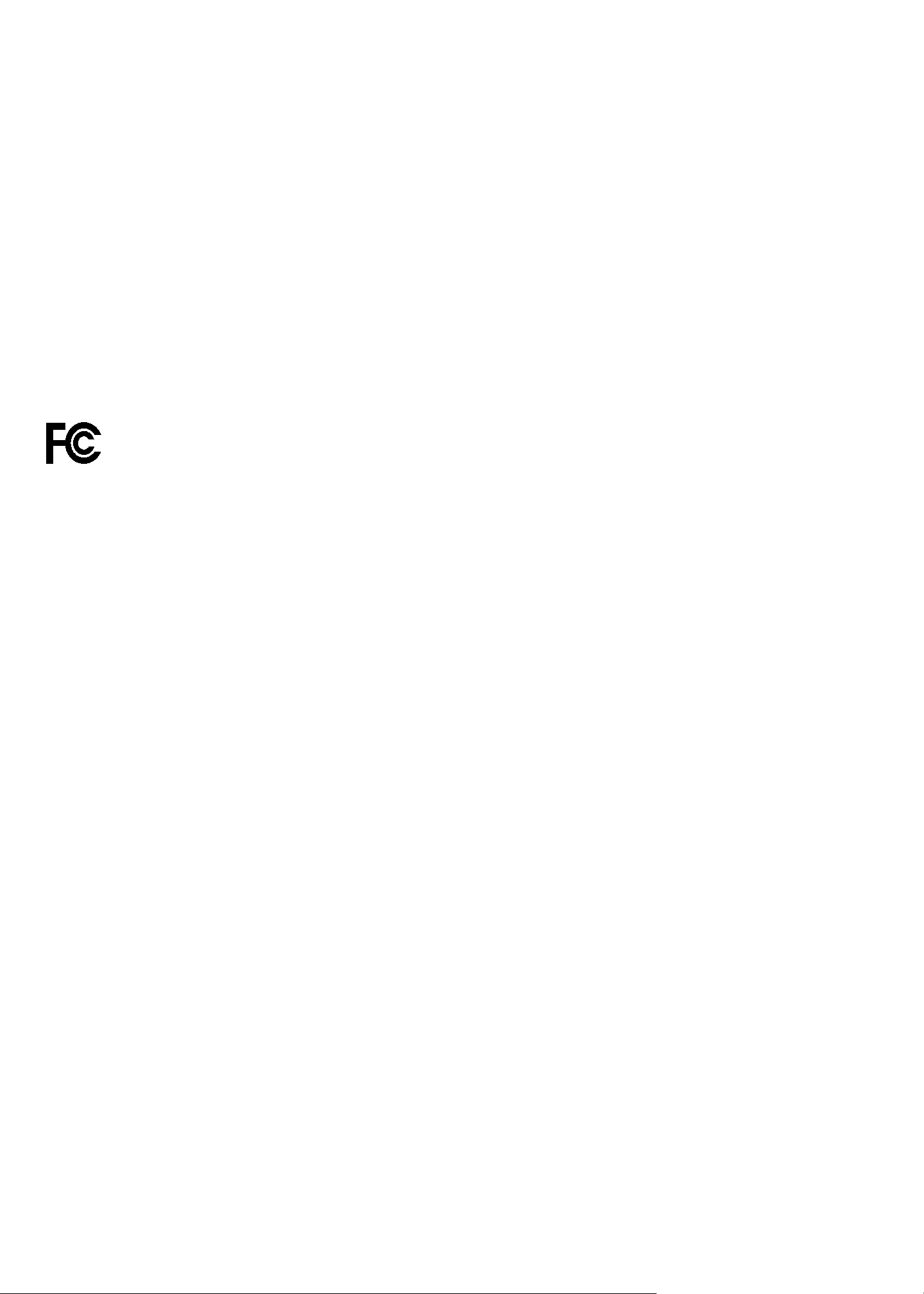
Compliance information
The latest compliance information is available at:
https://www.lenovo.com/compliance
Electromagnetic emission notices
Federal Communications Commission (FCC) Supplier’s Declaration of Conformity
The following information refers to Lenovo 500 FHD
Webcam, model: WHWC500.
This equipment has been tested and found to comply with
the limits for a Class B digital device, pursuant to Part 15 of
the FCC Rules. These limits are designed to provide
reasonable protection against harmful interference in a
residential installation. This equipment generates, uses, and
can radiate radio frequency energy and, if not installed and
used in accordance with the instructions, may cause harmful
interference to radio communications. However, there is no
guarantee that interference will not occur in a particular
installation. If this equipment does cause harmful
interference to radio or television reception, which can be
determined by turning the equipment off and on, the user is
encouraged to try to correct the interference by one or
more of the following measures:
• Reorient or relocate the receiving antenna.
• Increase the separation between the equipment and
receiver.
• Connect the equipment into an outlet on a circuit
different from that to which the receiver is connected.
• Consult an authorized dealer or service representative
for help.
Lenovo is not responsible for any radio or television
interference caused by using other than recommended
cables and connectors or by unauthorized changes or
modifications to this equipment. Unauthorized changes or
modifications could void the user’s authority to operate the
equipment.
This device complies with Part 15 of the FCC Rules.
Operation is subject to the following two conditions: (1) this
device may not cause harmful interference, and (2) this
device must accept any interference received, including
interference that may cause undesired operation.
Responsible Party:
Lenovo (United States) Incorporated
7001 Development Drive
Morrisville, NC 27560
Email: FCC@lenovo.com
Industry Canada Compliance Statement
CAN ICES-3(B)/NMB-3(B)
Export Classification Notice
This product is subject to the United States Export
Administration regulations (EAR) and has an Export
Classification Control Number (ECCN) of EAR99. It can be
re-exported except to any of the embargoed countrie s in
the EAR E1 country list.
Ithalatçı – İmalatçı/Ü retici Firma Bilgileri
ve Diğer Bilgiler
1. İmalatçı ya d a ithalatçı firmaya ilişkin bilgiler:
Ürünün ithalatçı firması, Lenovo Technology B.V. Merkezi
Hollanda Türkiye İstanbul Şubesi’dir. Adresi ve telefonu
şöyledir:
Palladium Tower İş Merkezi
Barbaros Mah. Kardelen Sok. No:2 Kat: 3 Ofis No: 13 34746
Ataşehir İstanbul, Türkiye
Tel: 90 216 570 01 00
Faks: 90 216 577 01 00
2. Bakım, onarım ve kullanımda uyulması gereken kurallar:
Elektronik cihazlar için gösterilmesi gereken standart özeni
göstermeniz yeterlidir. Cihaz çalışır durumda iken temizlik
yapmayınız. Islak bezle, köpürtülmüş deterjanlarla, sulu
süngerlerle temizlik yapmayınız. Son kullanıcıl ar onarım
konusunda yetkili değildir. Arıza söz konusu olduğuna
inanıyors anız telefonla danışabilir ya da ürünü bu kitapta yer
alan servis istasyonlarından birine götürebilirsiniz.
3. Taşıma ve nakliye s ırasında dikkat edilecek hususlar:
Ürününüzü ve bağlı olduğu aygıtı taşırken ya da nak liye
sırasında dikkat etmeniz gereken birkaç nokta vard ır. Aygıt
taşımadan önce tüm bağlı ortamların çıkartılmış olm ası, bağlı
aygıtların çözülmesi ve kabloların sökülmüş olması gerekir.
Bu aygıtın zarar görmemesi için gereklidir.
Ayrıca aygıtınızı taşırken uygun koruma sağlayan bir taşıma
kutusu kullanılmasına dikkat edin. Bakıma ilişki n diğer ek
bilgiler için kitabın ilgili bölümünden (eğer sağlanmışsa)
yararlanabilirsiniz.
4. Aygıta ilişkin bakım, onar ım ya da temizliğe ilişkin
bilgiler:
Aygıta ilişkin kullanıcının yapabileceği bir bakım ya da
onarım yoktur. Bakım ya da onarıma gereksinim duyarsanız
bir Çözüm Ortağı’ndan destek alabilirsiniz. Ayrıca servis
istasyonlarına ilişkin bilgileri kitabınızın eklerinde
bulabilirsiniz.
5. Kullanım sırasında insan ya da çevre sağlığına zararlı
olabilecek durumlar:
Bu tür durumlar söz konusu olduğunda ürüne özel olarak bu
kitabın ilgili bölümünde detaylı olarak ele alınmıştır.
Kitabınızda bu tür bir u yarı yoksa, kullanmakta olduğunuz
ürün için böyle bir durum söz konusu değildir.
6. Kullanım hatalarına ilişkin bilgiler:
Burada belirtilenler ile sınırlı olmamak kaydı ile bu bölümde
bazı kullanıcı hatalarına ilişkin örnekler sunulmuştur. Bu ve
benzeri konulara özen göstermeniz yeterlidir. Kılavuz içinde
daha ayrıntılı bilgiler verilebilir.
Örnekler:
Kabloların zorla ait olmadıkları yuvalara takılması Kumanda
butonlarına gereğinden yüksek kuv vet uygulanması Ale ti
çalışır durumd a taşımak, temizlemek vb. eylemler Alet
üzerine katı ya da sıvı gıda maddesi dökülmesi Aletin taşıma
sırasında korunmaması ve darbe alması
7. Ürünün özelliklerine ilişkin tanı tıcı ve temel bilgiler:
Ürününüze ilişkin tanıtıcı ve temel bilgileri kitabınızın ilgili
bölümlerinde bulabilirsiniz.
8. Periyodik bakıma ilişkin bilgiler:
Ürün bir uzmanın yapması gereken periodik bakımı içermez.
9. Bağlantı ve montaja ilişkin bilgiler:
Aksamınızı çalışır hale getirebilmeniz için gerekli bağlantı ve
montaj bilgileri bu kılavuzda yer almaktadır. Kuruluş işlemini
kendiniz yapmak istemiyorsanız satıcınızdan ya da bir S ervis
İstasyonu’ndan ücret karşılığı destek alabilirsiniz.
10. Tüketicinin Hakları
10.1. Garanti süresi, malın teslim tarihinden itibaren başlar ve
2 yıldır.
10.2. Malın bütün parçaları dahil olmak üzere tamamı garanti
kapsamındadır.
10.3. Malın ayıplı olduğunun anlaşılması durumunda t üketici,
6502 sayılı Tüketicinin Korunması Hakkında Kanunun 11 inci
maddesinde yer alan;
a- Sözleşmeden dönme ,
b- Satış bedelinden indirim isteme,
c- Ücretsiz onarılmasını isteme,
ç- Satılanın ayıpsız bir misli ile değiştirilmesini isteme,
haklarından birini kullanabilir.
10.4.Tüketicinin bu haklardan ücretsiz onarım hakkını
seçmesi durumunda satıcı; işçilik masrafı, değiştirilen parça
bedeli ya da başka herhangi bir ad altında hiçbir ücret talep
etmeksi zin malın onarımını yapmak veya yaptırmakla
yükümlüdür. Tüketici ücretsiz onarım hakkını üretici veya
ithalatçıya karşı da kullanabilir. Satıcı, üretici ve ithalatçı
tüketicinin bu hakkını kullanmasından müteselsilen
sorumludur.
10.5.Tüketicinin, ücretsiz onarım hakkını kullanması ha linde
malın;
- Garanti süresi içinde tekrar arızalanması,
- Tamiri için gereken azami sürenin aşılması,
- Tamirinin mümkün olmadığının, yetkili servis istasyonu,
satıcı, üretici veya ithalatçı tarafından bir raporla belirlenmesi
durumlarında; tüketici malın bedel iadesini, ayıp oranında
bedel indirimini veya imkân varsa malın ayıpsız misli ile
değiştirilmesini satıcıdan talep edebilir. Satıcı, tüketicinin
talebini reddedemez. Bu talebin yerine getirilmemesi
durumunda satıcı, üretici ve ithalatçı müteselsilen
sorumludur.
10.6. Malın tamir süresi 20 iş gününü geçemez. Bu süre,
garanti süresi içerisinde mala ilişkin arızanın yetkili servis
istasyonuna veya satıcıya bildirimi tarihinde, garanti süresi
dışında ise malın yetkili servis istasyonuna teslim tarihinden
itibaren başlar.Malın arızasının 10 iş günü içerisinde
giderilememesi halinde, üretici veya ithalatçı; malın tamiri
tamamlanıncaya kadar, benzer özelliklere sahip başka bir
malı tüketicinin kullanımına tahsis etmek zorundadır. Malın
garanti süresi içerisinde a rızalanması durumunda, tamirde
geçen süre garanti süresine eklenir.
10.7.Malın kullanma kılavuzunda yer alan hususlara aykırı
kullanılmasından kaynaklanan arızalar garanti kapsamı
dışındadır.
10.8.Tüketici, garantiden doğan haklarının kullanılması ile
ilgili olarak çıkabilecek uyuşmazlıklarda yerleşim yerinin
bulunduğu veya tüketici işleminin yapıldığı yerdeki Tüketici
Hakem Heyetine veya Tüketici Mahkemesine başvurabilir.
10.9.Satıcı tarafından bu Garanti Belgesinin verilmemesi
durumunda, tüketici Gümr ük ve Ticaret Bakanlığı Tüketicinin
Korunması ve Piyasa Gözetimi Genel Müdürlüğüne
başvurabilir.
11. Bakanlıkça tespit ve ilan edilen kullanım ömrü: Bakanlıkça
spit ve ilan edilen kullanım ömrü 5 yıldır.
te
12. Enerji tüketen mallarda, malın enerji tüketimi açısından
verimli kullanımına ilişkin bilgiler: Ürüne ait kullanma
kılavuzunda belirtilmiştir.
13. Servis istasyonlarına ilişkin bilgiler: Bunlar kitabınızı aynı
başlıklı bölümünde belirtilmiştir. Herhangi bir onarım ya da
yedek parça ihtiyacı durumda bu istasyonlardan birine
başvurabilirsiniz.
14. İthal edilmiş m allarda, yurt dışı ndaki üretici firmanın
unvanı ve açık adresi ile diğer erişim bilgileri (telefon,
telefaks ve e-posta vb.):
Lenovo PK HK Limited
23/F, Lincoln House, Taikoo Place,
979 King’s Road, Quarry Bay, Hong Kong
Tel: +852-2516 4700
Faks: +852-2516 5384
Servis İstasyonları ve Yedek Parça
Malzemelerinin Temin Edileceği Adresler
Garanti süresi içerisinde müşteri arızalı ürünü aşağıda
belirtilen merkezlere teslim ederek garanti hizmetinden
yararlanır. Ürün yerinde garanti hizmeti içeriyorsa, bu
merkezlerden birine telefon edebilirsiniz. Yedek parça
malzemelerini de bu merkezlerden temin edebilirsiniz.
Garanti Hizmetinin Alınabileceği Merkezler
Arızalı Ideapad/IdeaCentre/Lenovo B serisi/Lenovo G
serisi/Lenovo H serisi/Lenovo V serisi ürünlerini ücretsiz
servise gönderebilmeniz için aşağıdaki numaralardan servis
kaydı açtırabilirsiniz.
Lenovo Çağrı Merkezi : 0212 912 01 34
Garanti Hizmetinin Alınabileceği Merkezler:
ADANA
BDH Bilişim Destek Hiz. San. Ve Tic. A.Ş.
Mahfesığmaz Mahallesi, 79021 Sokak, Özden Apt. Zemin kat,
No:15 Çukurova /Adana
http://www.bdh.com.tr
Tel : 0 212 314 10 10
AFYON
BDH Bilişim Destek Hiz. San. Ve Tic. A.Ş.
Dumlupınar Mah. Kamil Miras Cad.Afyon Kale Apt No:25/A
Merkez /Afyon
http://www.bdh.com.tr
Tel : 0 212 314 10 10
ANKARA
BDH Bilişim Destek Hiz. San. Ve Tic. A.Ş.
ÇETİN EMEÇ BULVARI 1324. CADDE (ESKİ 7. CADDE)
NO:37/5 ÖVEÇLER / ÇANKAYA
http://www.bdh.com.tr
Tel : 0 212 314 10 10.
ANTALYA
BDH Bilişim Destek Hiz. San. Ve Tic. A.Ş.
Çayırbaşı mh. Değirmenönü cd.No:129/6 Muratpaşa
/ANTALYA
http://www.bdh.com.tr
Tel : 0 212 314 10 10
AYDIN
BDH Bilişim Destek Hiz. San. Ve Tic. A.Ş.
Efeler Mahallesi, Atatürk Bulvarı, Alaçam Cad. No:8 Zemin/A
/AYDIN
http://www.bdh.com.tr
Tel : 0 212 314 10 10
BALIKESİR
BDH Bilişim Destek Hiz. San. Ve Tic. A.Ş.
2.Sakarya MH. Bağlar SK. NO: 223/1A Zemin Kat MERKEZ
/BALIKESİR P.K.10020
http://www.bdh.com.tr
Tel : 0 212 314 10 10
BURSA
BDH Bilişim Destek Hiz. San. Ve Tic. A.Ş.
Fethiye Mah.Mudanya Cad.No:327 Solukçu İş Merkezi
Bodrum Kat Nilüfer /BURSA
http://www.bdh.com.tr
Tel : 0 212 314 10 10
DENİZLİ
BDH Bilişim Destek Hiz. San. Ve Tic. A.Ş.
Değirmenönü Mah 1539 Sk N:39/1 Merkez /DENİZLİ
http://www.bdh.com.tr
Tel : 0 212 314 10 10
DÜZCE
BDH Bilişim Destek Hiz. San. Ve Tic. A.Ş.
Koçyazı Mah.Zahid El Kevseri Bulvarı Zümrüt Apartmanı A
Blok N:3 /DÜZCE
http://www.bdh.com.tr
Tel : 0 212 314 10 10
ERZURUM
BDH Bilişim Destek Hiz. San. Ve Tic. A.Ş.
Vaniefendi mah. Çağla iş merkezi Kat:3 no:13
Yakutiye/ERZURUM
http://www.bdh.com.tr
Tel : 0 212 314 10 10
GAZİANTEP
BDH Bilişim Destek Hiz. San. Ve Tic. A.Ş.
Atatürk mah. Adnan İnanıcı cad. No:26 Şehit Kamil /
Gaziantep
http://www.bdh.com.tr
Tel : 0 212 314 10 10
İSTANBUL
BDH Bilişim Destek Hiz. San. Ve Tic. A.Ş.
Gülbahar Mahallesi . Avni Dilligil Sk. Çelik İş Merkezi No:2
Mecidiyeköy/Şişli İstanbul
http://www.bdh.com.tr
l : 0 212 314 10 10
Te
BDH Bilişim Destek Hiz. San. Ve Tic. A.Ş.
Flatofis İstanbul Otakçılar Cad. No:78 Kat: 1 D Blok N:78
Eyüp/İstanbul
http://www.bdh.com.tr
Tel : 0 212 314 10 10
İZMİR
BDH Bilişim Destek Hiz. San. Ve Tic. A.Ş.
Gazi Bulvarı No:37/A Çankaya /İZMİR
http://www.bdh.com.tr
Tel : 0 212 314 10 10
KOCAELİ
BDH Bilişim Destek Hiz. San. Ve Tic. A.Ş.
Sanayi Mah.Çarşı Yapı Sitesi 3416 Ada C Blok No:20
İZMİT/KOCAELİ
http://www.bdh.com.tr
Tel : 0 212 314 10 10
KONYA
BDH Bilişim Destek Hiz. San. Ve Tic. A.Ş.
Musalla Bağları Mh.M ahşer Sk.16/C Selçuklu/KONYA
http://www.bdh.com.tr
Tel : 0 212 314 10 10
MERSİN
BDH Bilişim Destek Hiz. San. Ve Tic. A.Ş.
Menderes mah.35423 Sokak Kaynak Apt. No:32/12 Mezitli
/Mersin
http://www.bdh.com.tr
Tel : 0 212 314 10 10
ORDU
BDH Bilişim Destek Hiz. San. Ve Tic. A.Ş.
Akyazı mahallesi Ahmet Cemal Maden Bulvarı No:83 Ordu
http://www.bdh.com.tr
Tel : 0 212 314 10 10
SAMSUN
BDH Bilişim Destek Hiz. San. Ve Tic. A.Ş.
İsmet İnönü Bulvarı Yeni Mh 3146 SK.No:2 Dükkan:1 Atakum
/SAMSUN
http://www.bdh.com.tr
Tel : 0 212 314 10 10
ŞANLIURFA
BDH Bilişim Destek Hiz. San. Ve Tic. A.Ş.
Sarayyönü Cad.Kızılay İş Hanı.Zeminkat No:2/7 Şanlıurfa
http://www.bdh.com.tr
Tel : 0 212 314 10 10
TEKİRDAĞ
BDH Bilişim Destek Hiz. San. Ve Tic. A.Ş.
Bağlariçi cad. 4. Sok. No36/A Dük:4-5 Çorlu /Tekir dağ
http://www.bdh.com.tr
Tel : 0 212 314 10 10
TRABZON
BDH Bilişim Destek Hiz. San. Ve Tic. A.Ş.
2 Nolu Beşirli Mahallesi Eşref Bitlis caddesi No:17 Ortahisar/
Trabzon
http://www.bdh.com.tr
Tel : 0 212 314 10 10
Aşağıdaki servis istasyonlarımız sadece THINK serisi ürünlere
destek verebilmektedirler.
ADANA
Bsd Bilgisayar San. Tic. Ltd.Şti.
Cemalpaşa Mah. 63007 Sok. No:7 M. Berrin Gökşen Apt.
Asma Kat 01120 Seyhan/Adana
http://www.bsd.com.tr
Tel : 0 322 458 25 10
ANKARA
Bilsistek Bilgi Sistemleri Sanayi Tic.Ltd.Şti.
Ehli-Beyt Mahallesi 1242. Cadde, Aykon Plaza No:36/30
Balgat/Ankara
http://www.bilsistek.com
Tel : 0 3 12 473 23 93
Destek A.Ş.
Aşağı öveçl
er mah. 1328. Sok. ABC Plaza C Blok No:11
Çankaya / Ankara
http://www.destek.as
Tel : 444 37 85
Promet Bilgi Sistemieri Danışmanlık Sanayi Tic. Ltd. Şti.
Ehlibeyt Mahallesi 1242.Cadde Aykon Plaza No :36/17
Balgat/Ankara
http://www.prometbilisim.com
Tel : 0 312 473 2500
İZMİR
Adapa San. Ve Tic A.Ş.
Ankara Asfaltı No:26 Rod Kar 2 İş Merkezi Kat:3 Daire:305309 35110 Bornova /İzmir
ht
tp://www.adapa.com.tr/
Tel : 0 232 462 59 59
Egebimtes Bilgi Teknolojileri San. ve Tic. A.Ş
1370 Sokak, No:42 Yalay İş Merkezi D.403 35230 Montrö
http://www.egebimtes.com.tr
Tel : 0 232 489 00 60
İSTANBUL
Bilgi Birikim Sistemleri Elektronik ve Bilgisayar Endüstri
Mühendislik Hizmetleri San. Tic Ltd Şt
Yeni Sahra Mah. Fatih Cad. No: 8 Ataşehir 34746
http://www.bilgibirikim.com
Tel : 0 216 373 98 00
Destek A.Ş.
Yeşilce mah. Yunus Emre cad. Nil Tic. Mrk No:8 Kat:2 34418
4. Levent/İstanbul
http://www.destek.as
Tel : 444 37 85
Devoteam Bilişim Teknolojileri Ve Dan. Hiz. A.Ş.
Emniyetevler Mahallesi, Yeniceri Sokak Guler Is Merkezi,
No:2/1 34416 4.Levent /İstanbul
http://www.devoteam.com.tr
Tel : 0 212 373 93 93
Intercomp Bilgisayar Sanayi Ve Hizmetleri Ltd. Şti.
Kaptan Paşa Mahallesi Piyale Paşa Bulvarı Memorial Center A
Blok Kat:7 34385 Şişli /İstanbul
http://www.intercomp.com.tr
Tel : 0 212 222 57 45
Novatek Bilgisayar Sistemleri San. ve Ltd. Şti.
Büyükdere Cad. Noramin İş Merkezi No:237 /A110
34398/Maslak
http://www.novateknoloji.com
Tel : 0 212 356 75 77
Peritus Bilgisayar Sistemleri Dış Tic. ve San. Ltd. Şti
Eğitim Mah. Poyraz Sok. Sadıkoğlu İş Merkezi I D:15 81040
Ziverbey /İstanbul
http://www.pbs.biz.tr
Tel : 0 216 345 08 00
Seri Bilgi Teknojileri Destek Hizmetleri ve Tic. Ltd. Şti.
Alemdağ Caddesi masaldan iş Merkezi G Blk 34696 Çamlıca
İstanbul
http://www.seriltd.com.tr
Tel : 444 0 426
Trademarks
LENOVO and the LENOVO logo are trademarks of Lenovo.
Windows is a trademark of the Microsoft group of
companies.
USB-C is a trademark of USB Implementers Forum.
All other trademarks are the property of their respective
owners. © 2019 Lenovo.
